Dasar-dasar iSCSI:
Server penyimpanan iSCSI digunakan untuk berbagi perangkat blok seperti partisi HDD/SSD, atau partisi LVM, atau memblokir file di jaringan. Klien iSCSI dapat menggunakan pembagian ini melalui jaringan seperti halnya HDD atau SSD biasa yang terpasang padanya. Klien iSCSI dapat memformat disk ini, memasangnya dan menyimpan file dan direktori seperti biasa.
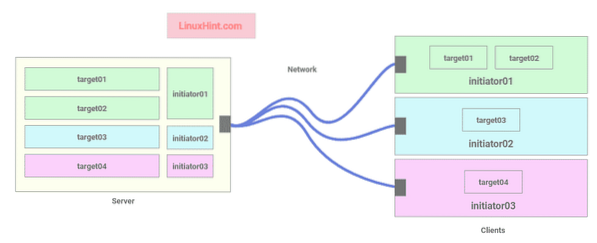
Gambar 1: arsitektur server-klien iSCSI
Setiap klien iSCSI memiliki ID inisiator yang digunakan untuk menghubungkan ke target di server.
Targetnya adalah share di server iSCSI. Setiap target terdiri dari nama unik (IQN), jalur perangkat blok (i.e. partisi disk atau file blok), ID inisiator yang dapat terhubung ke target ini, dan sistem otentikasi berbasis nama pengguna-sandi opsional.
Pada gambar 1, server penyimpanan iSCSI memungkinkan 3 inisiator (3 klien iSCSI) untuk terhubung ke 4 target. inisiator01 dapat terhubung ke target01 dan target02, penggagas02 dapat terhubung ke target03, dan penggagas03 dapat terhubung ke target04.
Topologi Jaringan:
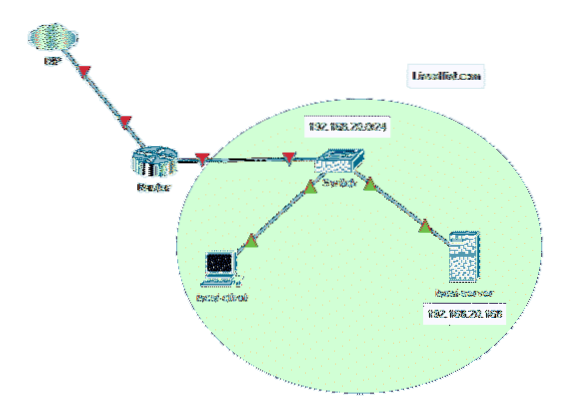
Topologi jaringan yang digunakan dalam artikel ini diberikan pada gambar 2. Di sini, saya akan mengkonfigurasi Ubuntu 18.04 LTS server sebagai server iSCSI. Server iSCSI memiliki alamat IP statis 192.168.20.168. Klien iSCSI juga ada di jaringan 192.168.20.0/24. Jadi, dapat mengakses server iSCSI.
Konvensi Penamaan Target dan Inisiator iSCSI:
Nama target iSCSI dan nama inisiator harus unik.
Format penamaan target adalah:
iqn.YYYY-MM.nama-domain-balik: nama-targetContoh: iqn.2020-03.com.linuxhint:www, iqn.2020-03.com.linuxhint:log,
iqn.2020-03.com.linuxhint: user-bob dll.
Format penamaan inisiator adalah:
iqn.YYYY-MM.reverse-domain-name: inisiator-namaContoh: iqn.2020-03.com.linuxhint: inisiator01, iqn.2020-03.com.linuxhint: inisiator02,
iqn.2020-03.com.linuxhint: inisiator03 dll.
Menyiapkan IP Statis:
Pertama, siapkan alamat IP statis di server iSCSI Anda your. Jika Anda memerlukan bantuan, lihat artikel saya Setup Static IP on Ubuntu 18.04 LTS Desktop dan Sistem Operasi Server.
Menginstal Server iSCSI:
Pertama, perbarui cache repositori paket APT dengan perintah berikut:
$ sudo apt update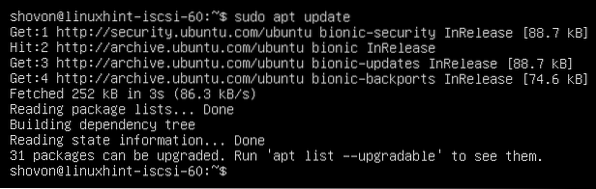
Sekarang, instal server iSCSI sebagai berikut:
$ sudo apt install tgt
Untuk mengonfirmasi penginstalan, tekan kamu lalu tekan
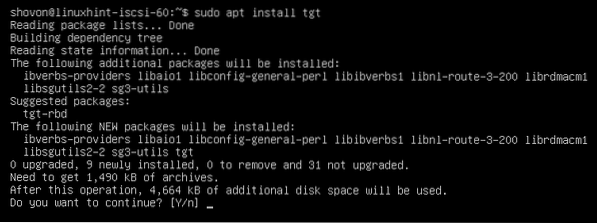
Server iSCSI harus diinstal.

Berbagi Blok File melalui iSCSI:
Anda dapat berbagi blok file yang dibuat dengan perintah dd melalui iSCSI.
Pertama, buat direktori baru tempat Anda ingin menyimpan semua blok file sebagai berikut:
$ sudo mkdir -pv /iscsi/blocks
Sekarang, buat blok file baru www.gambar di direktori /iscsi/blocks/ sebagai berikut:
$ sudo dd if=/dev/zero of=/iscsi/blocks/www.img bs=1M hitungan=1024 status=kemajuan
Sekarang, buat file konfigurasi target baru iqn.2020-03.com.linuxhint.www.konf dalam /etc/tgt/conf.d/ direktori sebagai berikut:
$ sudo nano /etc/tgt/conf.d/iqn.2020-03.com.linuxhint.www.konf
Sekarang, ketik baris berikut di file konfigurasi dan simpan file dengan menekan
backing-store /iscsi/blocks/www.gambar
inisiator-nama iqn.2020-03.com.linuxhint: inisiator01
rahasia linuxhint pengguna yang masuk
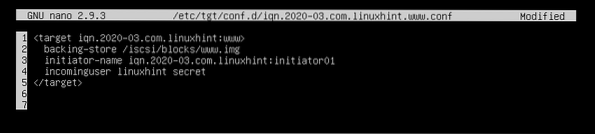
Di sini, nama target ditentukan dalam tag target.
backing-store diatur ke jalur file blok.
inisiator-nama digunakan untuk mengatur ID inisiator yang akan diizinkan untuk mengakses target.
pengguna masuk baris digunakan untuk mengatur nama pengguna dan kata sandi yang akan digunakan oleh inisiator untuk otentikasi.
Berbagi HDD/SSD melalui iSCSI:
Anda juga dapat berbagi seluruh HDD/SSD atau satu atau lebih partisi HDD/SSD melalui iSCSI. Jika Anda membagikan seluruh HDD/SSD, partisi HDD/SSD tersebut juga dapat diakses dari inisiator atau klien iSCSI.
Pertama, cari nama HDD/SSD atau nama partisi HDD/SSD yang ingin Anda bagikan dengan perintah berikut:
$ sudo lsblk
Sekarang, buat file konfigurasi target baru iqn.2020-03.com.linuxhint.data.konf dalam /etc/tgt/conf.d/ direktori sebagai berikut:
$ sudo nano /etc/tgt/conf.d/iqn.2020-03.com.linuxhint.www.konf
Sekarang, ketik baris berikut di file konfigurasi dan simpan file.
backing-store /dev/sdb
inisiator-nama iqn.2020-03.com.linuxhint: inisiator01
rahasia linuxhint pengguna yang masuk
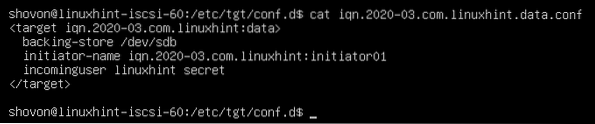
Di sini, saya telah membagikan seluruh HDD /dev/sdb melalui iSCSI. Jika Anda ingin berbagi satu partisi, maka Anda dapat mengatur backing-store untuk /dev/sdb1 atau /dev/sdb2 dan seterusnya.
Memulai ulang Layanan iSCSI:
Jika Anda membuat perubahan apa pun pada file konfigurasi target iSCSI, jalankan perintah berikut agar perubahan diterapkan:
$ sudo systemctl restart tgt
Layanan iSCSI harus berjalan.
$ sudo systemctl status tgt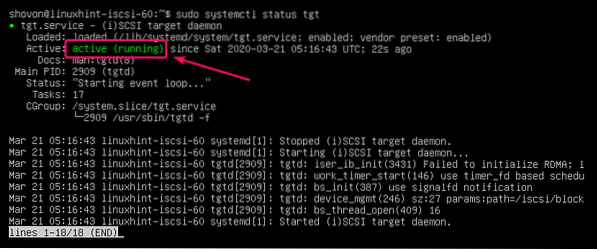
Port server iSCSI 3260 juga harus terbuka seperti yang Anda lihat pada gambar di bawah.
$ sudo netstat -tlpn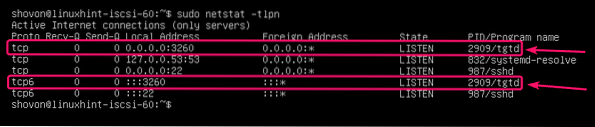
Menambahkan Layanan iSCSI ke Startup Sistem:
Untuk memulai layanan iSCSI saat boot, jalankan perintah berikut:
$ sudo systemctl aktifkan tgt
Mengonfigurasi Klien:
Anda harus menginstal alat klien iSCSI pada klien untuk menggunakan bagian iSCSI.
Pertama, perbarui cache repositori paket APT dengan perintah berikut:
$ sudo apt update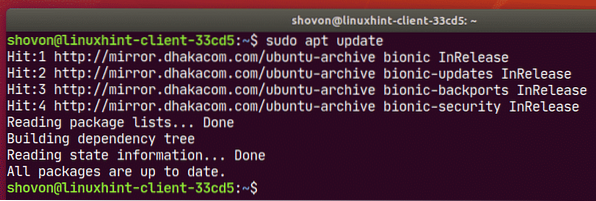
Sekarang, instal buka-iscsi paket dengan perintah berikut:
$ sudo apt install open-iscsi
Untuk mengonfirmasi penginstalan, tekan kamu lalu tekan

buka-iscsi harus dipasang.
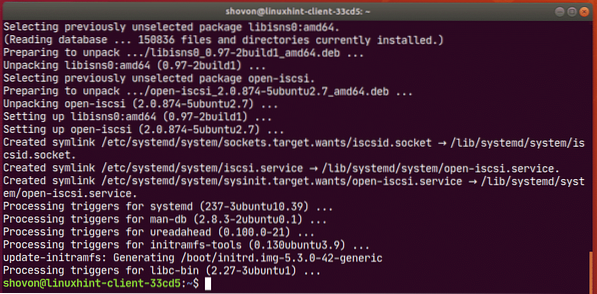
Sekarang, tambahkan iscsid layanan untuk startup sistem sebagai berikut:
$ sudo systemctl aktifkan iscsid
Sekarang, buka /etc/iscsi/nama inisiator.iscsi file konfigurasi.
$ sudo nano /etc/iscsi/initiatorname.iscsi
Sekarang, atur Nama Pemrakarsa ke nama inisiator Anda dan simpan file.

Sekarang, buka /etc/iscsi/iscsid.konf file dengan perintah berikut:
$ sudo nano /etc/iscsi/iscsid.konf
Sekarang, batalkan komentar pada baris yang ditandai.
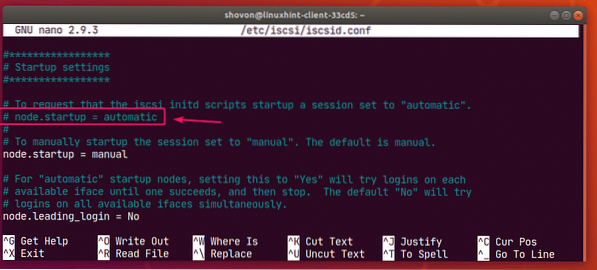
Komentari baris yang ditandai.
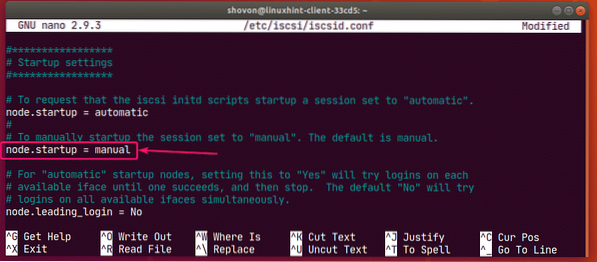
Akhirnya, Pengaturan awal harus sebagai berikut.
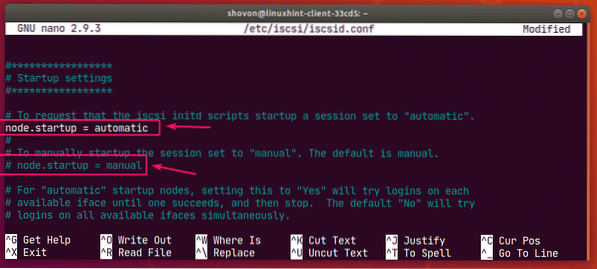
Batalkan komentar pada baris yang ditandai.
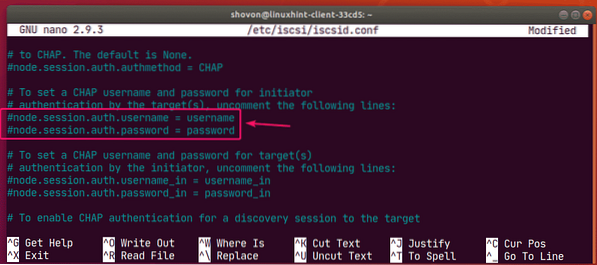
Tetapkan nama pengguna dan kata sandi Anda di sini dan simpan file.
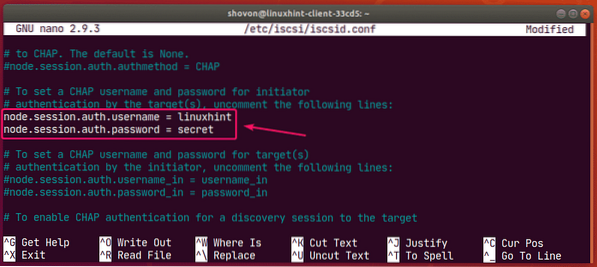
Sekarang, pindai server iSCSI untuk target sebagai berikut:
$ sudo iscsiadm -m discovery -t sendtargets -p 192.168.20.168Seperti yang Anda lihat, targetnya terdaftar.

Sekarang, Anda dapat login ke target tertentu sebagai berikut:
$ sudo iscsiadm -m simpul -p 192.168.20.168 -T iqn.2020-03.com.linuxhint:www --loginSini, 192.168.20.168 adalah alamat IP server iSCSI dan iqn.2020-03.com.linuxhint:www adalah nama target.
Anda juga dapat login ke semua target yang tersedia dengan perintah berikut:
$ sudo iscsiadm -m simpul -p 192.168.20.168 --login
Setelah Anda masuk ke target, disk iSCSI harus tersedia untuk klien Anda. Sekarang, Anda dapat mempartisi, memformat, atau memasangnya sesuka Anda.
$ sudo lsblk -e7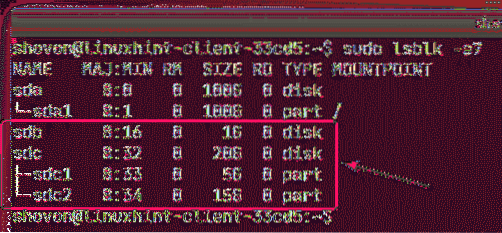
Anda juga dapat membuat partisi di disk iSCSI Anda menggunakan fdisk, cdisk, parted, disk GNOME, GParted atau perangkat lunak partisi lainnya. Untuk mempelajari cara menggunakan fdisk untuk mempartisi disk, lihat artikel saya Cara Menggunakan fdisk di Linux.
Anda juga dapat memformat partisi Anda.
$ sudo mkfs.ext4 -L www /dev/sdb1
Memasang Partisi iSCSI Secara Otomatis:
Untuk memasang partisi iSCSI, buat mountpoint sebagai berikut:
$ sudo mkdir /www
Sekarang, buka /etc/fstab berkas sebagai berikut:
$ sudo nano /etc/fstab
Sekarang, ketik baris berikut di /etc/fstab file dan simpan file.
/dev/sdb1 /www/ ext4 defaults,auto,_netdev 0 0
CATATAN: Pastikan untuk menambahkan _netdev pilihan di /etc/fstab mengajukan. Jika tidak, klien Anda tidak akan bisa boot.
Sekarang, Anda dapat memasang partisi iSCSI sebagai berikut:
$ sudo mount /www
Partisi harus dipasang.

Sekarang, Anda dapat mengubah pemilik dan grup mountpoint menjadi nama pengguna login dan nama grup Anda jika perlu.
$ sudo chown -Rfv $(whoami):$(whoami) /www
Sekarang, Anda dapat menyimpan file apa pun di partisi iSCSI Anda.
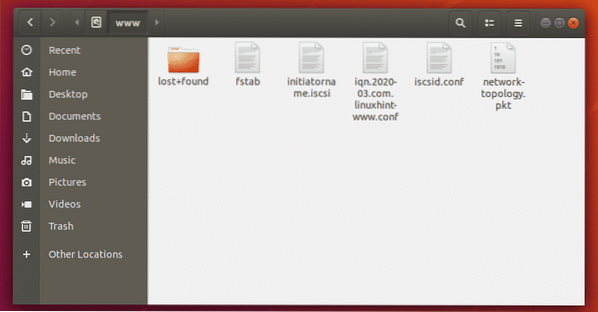
Jadi, begitulah cara Anda mengkonfigurasi server penyimpanan iSCSI di Ubuntu 18.04 LTS. Terima kasih telah membaca artikel ini.
 Phenquestions
Phenquestions


